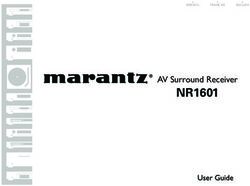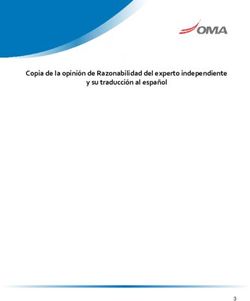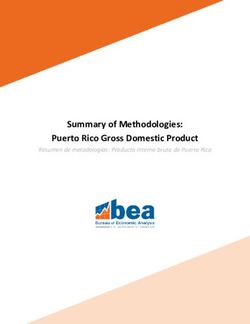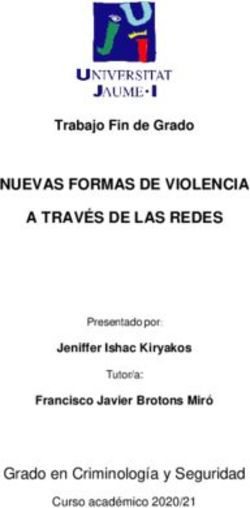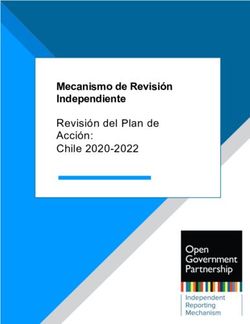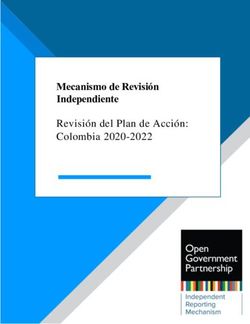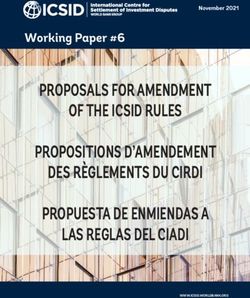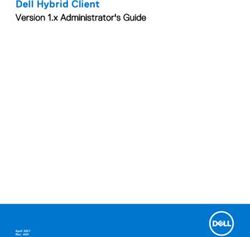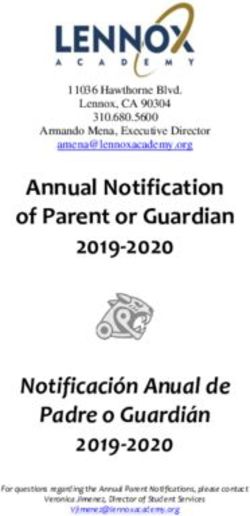Oracle Cloud Administración de la migración para Oracle Enterprise Performance Management Cloud
←
→
Page content transcription
If your browser does not render page correctly, please read the page content below
Oracle® Cloud
Administración de la migración para Oracle
Enterprise Performance Management Cloud
F28931-06Oracle Cloud Administración de la migración para Oracle Enterprise Performance Management Cloud, F28931-06 Copyright © 2015, 2021, Oracle y/o sus filiales. Autor principal: EPM Information Development Team This software and related documentation are provided under a license agreement containing restrictions on use and disclosure and are protected by intellectual property laws. Except as expressly permitted in your license agreement or allowed by law, you may not use, copy, reproduce, translate, broadcast, modify, license, transmit, distribute, exhibit, perform, publish, or display any part, in any form, or by any means. Reverse engineering, disassembly, or decompilation of this software, unless required by law for interoperability, is prohibited. The information contained herein is subject to change without notice and is not warranted to be error-free. If you find any errors, please report them to us in writing. If this is software or related documentation that is delivered to the U.S. Government or anyone licensing it on behalf of the U.S. Government, then the following notice is applicable: U.S. GOVERNMENT END USERS: Oracle programs (including any operating system, integrated software, any programs embedded, installed or activated on delivered hardware, and modifications of such programs) and Oracle computer documentation or other Oracle data delivered to or accessed by U.S. Government end users are "commercial computer software" or "commercial computer software documentation" pursuant to the applicable Federal Acquisition Regulation and agency-specific supplemental regulations. As such, the use, reproduction, duplication, release, display, disclosure, modification, preparation of derivative works, and/or adaptation of i) Oracle programs (including any operating system, integrated software, any programs embedded, installed or activated on delivered hardware, and modifications of such programs), ii) Oracle computer documentation and/or iii) other Oracle data, is subject to the rights and limitations specified in the license contained in the applicable contract. The terms governing the U.S. Government’s use of Oracle cloud services are defined by the applicable contract for such services. No other rights are granted to the U.S. Government. This software or hardware is developed for general use in a variety of information management applications. It is not developed or intended for use in any inherently dangerous applications, including applications that may create a risk of personal injury. If you use this software or hardware in dangerous applications, then you shall be responsible to take all appropriate fail-safe, backup, redundancy, and other measures to ensure its safe use. Oracle Corporation and its affiliates disclaim any liability for any damages caused by use of this software or hardware in dangerous applications. Oracle and Java are registered trademarks of Oracle and/or its affiliates. Other names may be trademarks of their respective owners. Intel and Intel Inside are trademarks or registered trademarks of Intel Corporation. All SPARC trademarks are used under license and are trademarks or registered trademarks of SPARC International, Inc. AMD, Epyc, and the AMD logo are trademarks or registered trademarks of Advanced Micro Devices. UNIX is a registered trademark of The Open Group. This software or hardware and documentation may provide access to or information about content, products, and services from third parties. Oracle Corporation and its affiliates are not responsible for and expressly disclaim all warranties of any kind with respect to third-party content, products, and services unless otherwise set forth in an applicable agreement between you and Oracle. Oracle Corporation and its affiliates will not be responsible for any loss, costs, or damages incurred due to your access to or use of third-party content, products, or services, except as set forth in an applicable agreement between you and Oracle.
Tabla de contenidos
Accesibilidad a la documentación
Comentarios sobre la documentación
1 Uso de Migración
Acerca de esta guía 1-1
Acceso a Migración para Lifecycle Management 1-1
Acerca de las instantáneas 1-2
Realización de copias de seguridad de las aplicaciones y los artefactos 1-3
Carga de archivos en el servicio 1-5
Descarga de instantáneas de un entorno 1-6
Supresión de instantáneas y archivos 1-6
Repetición de una operación de exportación 1-7
Cambio de nombre de instantáneas y archivos 1-7
Configuración de las opciones de importación 1-8
Importación de artefactos y de la aplicación desde una instantánea 1-9
2 Generación de informes
Generación del informe de estado de migración 2-1
Vista del historial de modificaciones de artefacto 2-2
Generación del informe de actualizaciones de artefactos 2-2
3 Clonación de entornos de EPM Cloud
4 Migración de aplicaciones locales a EPM en la nube
Requisitos previos y notas 4-1
Requisitos previos generales 4-2
Propiedades de la aplicación predeterminada 4-2
iiiRoles necesarios 4-2
Artefactos no admitidos 4-2
Módulos y aplicaciones no admitidas 4-3
Palabras reservadas 4-3
Flujo de procesos 4-4
Paso 1: Migración del modelo de seguridad 4-4
Identificación de usuarios y grupos locales 4-5
Crear archivos de carga de seguridad 4-6
Carga de archivos en el servicio 4-10
Pasos en EPM en la nube 4-10
Crear usuarios en el dominio de identidad 4-11
Asignación de usuarios a roles predefinidos 4-11
Importar grupos en Control de acceso 4-12
Paso 2: Migración de artefactos del despliegue local a EPM Cloud 4-12
Migración de Planning a Planning 4-13
Rutas de migración soportadas 4-13
Exportar artefactos de Planning 4-13
Compresión y carga de los artefactos exportados al entorno de EPM en la nube 4-15
Importar artefactos de Planning 4-16
Validación y solución de problemas 4-16
Migrar los artefactos de Essbase 4-17
Migración de Financial Management a Financial Consolidation and Close 4-18
Rutas de migración soportadas 4-19
Migración de metadatos y artefactos de Financial Management 4-19
Migración de Financial Close Management a Account Reconciliation 4-20
Rutas de migración soportadas 4-20
Exportar artefactos de Financial Close Management 4-20
Carga de artefactos en Account Reconciliation 4-21
Creación de una aplicación 4-21
Importación de artefactos en Account Reconciliation 4-21
Validación y solución de problemas 4-22
Migración de Profitability and Cost Management a Profitability and Cost Management 4-23
Rutas de migración soportadas 4-23
Exportación de artefactos de Profitability and Cost Management 4-23
Carga del archivo de plantilla en Profitability and Cost Management 4-26
Importación del archivo de plantilla en Profitability and Cost Management 4-26
Migración de Strategic Finance a Strategic Modeling 4-27
Ruta de acceso de migración soportada 4-27
Preparación de modelos y plantillas de Strategic Finance para la migración 4-27
Cree una aplicación de los módulos de Planning en EPM Cloud y active Strategic
Modeling 4-29
ivMigración de modelos fuera de línea a Strategic Modeling 4-29
Importación de plantillas de Strategic Finance en Strategic Modeling (opcional) 4-32
Activación de modelos y plantillas migrados en Strategic Modeling 4-33
Creación de jerarquías de consolidación 4-33
Migración de Data Relationship Management a Oracle Enterprise Data Management
Cloud 4-34
Consideraciones para migrar aplicaciones basadas en FDMEE 4-35
A Asignación de roles para la migración a EPM en la nube
Planning A-1
Financial Management A-2
Financial Close Management A-4
Rentabilidad y gestión de costes A-5
Data Relationship Management A-6
vAccesibilidad a la documentación
Accesibilidad a la documentación
Para obtener información acerca del compromiso de Oracle con la accesibilidad, visite
el sitio web del Programa de Accesibilidad de Oracle en http://www.oracle.com/pls/
topic/lookup?ctx=acc&id=docacc.
Acceso a Oracle Support
Los clientes de Oracle que hayan adquirido soporte disponen de acceso a soporte
electrónico a través de My Oracle Support. Para obtener información, visite http://
www.oracle.com/pls/topic/lookup?ctx=acc&id=info o http://www.oracle.com/pls/topic/
lookup?ctx=acc&id=trs si tiene problemas de audición.
viComentarios sobre la documentación
Para hacernos llegar sus comentarios sobre esta documentación, haga clic en el botón
Comentarios en la parte inferior de la página de cualquier tema de Oracle Help Center.
También puede enviar un correo electrónico a epmdoc_ww@oracle.com.
vii1
Uso de Migración
Migración le permite realizar actividades de mantenimiento del ciclo de vida en servicios de
Oracle Enterprise Performance Management Cloud que no sean Narrative Reporting.
• Acceso a Migración para Lifecycle Management
• Acerca de las instantáneas
• Realización de copias de seguridad de las aplicaciones y los artefactos
• Carga de archivos en el servicio
• Descarga de instantáneas de un entorno
• Supresión de instantáneas y archivos
• Repetición de una operación de exportación
• Cambio de nombre de instantáneas y archivos
• Configuración de las opciones de importación
• Importación de artefactos y de la aplicación desde una instantánea
• Vista del historial de modificaciones de artefacto
• Generación del informe de estado de migración
Acerca de esta guía
La migración se aplica a estos servicios de Oracle Enterprise Performance Management
Cloud:
• Planning
• Módulos de Planning
• Cierre y consolidación financieros
• Tax Reporting
• Rentabilidad y gestión de costes
• Account Reconciliation
• Oracle Enterprise Data Management Cloud
Acceso a Migración para Lifecycle Management
Puede acceder a Migración desde una tarjeta en la página de inicio.
Migración está disponible para entornos de prueba y producción por separado.
Para obtener acceso a Migración:
1. Obtenga acceso al servicio. Consulte Acceso a EPM Cloud en Introducción a Oracle
Enterprise Performance Management Cloud para administradores .
1-1Capítulo 1
Acerca de las instantáneas
2. Realice un paso:
• Haga clic en Herramientas y, a continuación, en Migración.
• Solo Profitability and Cost Management: haga clic en Aplicación y, a
continuación, en Migración.
• Haga clic en (Navegador) y, a continuación, en Migración.
Acerca de las instantáneas
Oracle realiza copias de seguridad de su aplicación y datos para crear una
instantánea durante el mantenimiento diario del entorno.
Cada día, durante el mantenimiento operativo del entorno, Oracle realiza una copia de
seguridad del contenido del entorno para crear una instantánea de mantenimiento de
los datos y artefactos existentes. Consulte Descripción general de la instantánea de
mantenimiento en Introducción a Oracle Enterprise Performance Management Cloud
para administradores para obtener una descripción detallada de la instantánea de
mantenimiento.
Además, los administradores del servicio pueden crear instantáneas de copia de
seguridad completas del entorno, o bien instantáneas de copia de seguridad
incrementales de artefactos en cualquier momento. Consulte Realización de copias de
seguridad de las aplicaciones y los artefactos.
Validez de las instantáneas
Normalmente, las instantáneas son compatibles con las actualizaciones anteriores y
posteriores de un entorno. Por ejemplo, una instantánea de la actualización 19.09 de
Oracle Enterprise Performance Management Cloud es compatible con los entornos
19.08 y 19.10, y se puede importar en estos entornos.
Solo para Account Reconciliation: Account Reconciliation no soporta la migración
de instantáneas desde la última actualización del servicio a una actualización del
servicio anterior (por ejemplo, cuando se mueven instantáneas entre entornos de
producción y de prueba durante la ventana de tiempo en la que se actualiza el entorno
de prueba antes que el de producción).
Instantánea y política de retención de archivos
Los archivos o instantáneas que cree o cargue en un entorno se suprimirán después
de 60 días. El proceso de mantenimiento diario supervisa el entorno y elimina
automáticamente las instantáneas de más de 60 días. Si el tamaño total de todas las
instantáneas excede los 150 GB, se suprimen las instantáneas de los últimos 60 días,
empezando por la más antigua, hasta que el tamaño total de las instantáneas es
inferior a 150 GB. La instantánea de mantenimiento diario, independientemente de su
tamaño, se conserva siempre. Si su instantánea de mantenimiento supera los 150
GB, solo se conserva la instantánea de mantenimiento y el resto se suprime.
Los archivos de registro de proceso de Data Management se conservan solo durante
siete días. Oracle recomienda descargar periódicamente los archivos que desee
conservar en un equipo local.
Sobre los archivos XML en la Instantánea
Los archivos XML incluidos en instantáneas de EPM Cloud utilizan un formato
privativo definido por Oracle. Este formato puede cambiar para adaptarse a las
1-2Capítulo 1
Realización de copias de seguridad de las aplicaciones y los artefactos
modificaciones que se produzcan en las versiones de EPM Cloud. Cualquier utilidad o
proceso personalizado que utilice no debe depender del formato XML que permanezca sin
cambios en las versiones de EPM Cloud.
¿Cómo busco la fecha de modificación?
Utilice el separador Instantáneas de Migración para identificar el tamaño y la fecha y hora
en la que se modificaron por última vez las instantáneas disponibles.
La hora de última modificación se muestra en función de la zona horaria especificada en
Preferencias de usuario. Si no se ha establecido, la hora de última modificación se muestra
en función de la zona horaria del explorador.
Para ver el tamaño y la hora de última modificación de la instantánea:
1. Acceda a Migración (consulte Acceso a Migración para Lifecycle Management).
2. Haga clic en Instantáneas.
Realización de copias de seguridad de las aplicaciones y los
artefactos
Puede crear dos tipos de instantáneas: de exportación y de copia de seguridad.
• Copia de seguridad para crear una instantánea que se puede utilizar para clonar un
entorno, por ejemplo, para migrar una aplicación de una instancia de producción a una
instancia de prueba para la solución de problemas o el trabajo de desarrollo adicional.
Al realizar una copia de seguridad del entorno, se crea una instantánea de todo el
entorno parecida a la instantánea de mantenimiento diaria, al exportar la aplicación con
todos los datos y artefactos. Las copias de seguridad incluyen artefactos del repositorio
de documentos, Core (antes denominado Planning), Data Management y Calculation
Manager, así como de grupos y pertenencia. Los artefactos de Core incluyen datos
relacionales y de Essbase, artefactos globales y de seguridad, artefactos de
configuración y de tipo de plan, etc. necesarios para la aplicación actual. Tenga en
cuenta que la disponibilidad de los artefactos pertenecientes a estas categorías se rige
por la aplicación en el entorno actual.
1-3Capítulo 1
Realización de copias de seguridad de las aplicaciones y los artefactos
Nota:
– Solo para Planning: El proceso de copia de seguridad exporta
datos asociados con listas inteligentes dirigidas por miembros, si las
hay, activadas en cubos de almacenamiento agregado (ASO). En
función del número de miembros habilitados para ASO, el diseño del
cubo y la cantidad de datos, la consulta de MDX generada para
exportar datos puede contener secciones de unión cruzada
profundas que pueden causar que el proceso de copia de seguridad
falle con un error de asignación de memoria.
– Utilice siempre la instantánea de mantenimiento diario para
restaurar entornos de Planning.
• Exportar para crear una copia de seguridad incremental de los artefactos
específicos en un entorno. Generalmente, las instantáneas incrementales se
utilizan para crear copias de seguridad que se pueden utilizar para actualizar otro
entorno.
Ejemplos:
– Exporte los artefactos que ha probado en un entorno de prueba para crear
una instantánea provisional, que puede importar en un entorno de producción.
Del mismo modo, puede exportar datos de Essbase de un entorno y,
posteriormente, importarlos a otro.
– Exporte grupos que haya creado en un entorno para crear grupos idénticos en
otro entorno. Para seleccionar grupos para su exportación, en Categorías,
expanda Grupos y pertenencia y, después, Directorio nativo, y seleccione
Grupos.
Nota:
Migración no soporta la exportación y la importación de los registros de
auditoría de aplicaciones. Si necesita exportar los registros de auditoría,
active y exporte los datos de auditoría con las funciones de auditoría de su
proceso de negocio. Consulte la Guía de administración de su proceso de
negocio para obtener más información.
Para crear una instantánea:
1. Acceda a Migración (consulte Acceso a Migración para Lifecycle Management) y,
a continuación, realice uno de los pasos siguientes.
2. Para realizar una copia de seguridad de la aplicación:
a. Haga clic en Copia de seguridad.
b. En Copia de seguridad, escriba un nombre de carpeta de destino. De forma
predeterminada, las instantáneas de toda la aplicación se exportan a la
carpeta Copia de seguridad Fecha ; por ejemplo, Copia de seguridad
18-05-14,que puede cambiar.
1-4Capítulo 1
Carga de archivos en el servicio
En los nombres de carpeta, no introduzca caracteres no admitidos por el sistema
operativo nativo. Por ejemplo, Windows no permite dos puntos en un nombre de
carpeta.
Se muestra el informe de estado de migración, que indica el progreso de la
operación.
c. Haga clic en Refrescar para actualizar el informe de estado de migración con el fin
de supervisar el progreso. Haga clic en Cerrar para cerrarlo.
Si la copia de seguridad falla por cualquier motivo, el informe muestra Con errores
en el estado. Haga clic en Con errores para abrir la pantalla Detalles de migración,
que indica por qué ha fallado el proceso de copia de seguridad y la acción correctiva.
Puede volver a intentar la operación tras corregir el error que provocó el fallo de la
copia de seguridad.
La carpeta que contiene la copia de seguridad se muestra en Instantáneas.
3. Para exportar los artefactos de la aplicación seleccionada desde un entorno:
a. En Categorías, seleccione los artefactos que desea exportar.
• Para exportar todos los artefactos de un componente, seleccione la casilla de
verificación que aparece junto al nombre del componente.
• Para exportar determinados artefactos de un componente, haga clic en el
nombre del componente. En Lista de artefactos, abra las carpetas disponibles
y, a continuación, seleccione los artefactos que desea exportar.
b. Opcional: haga clic en (Artefactos seleccionados) y, a continuación, verifique la
lista de artefactos seleccionados para la exportación.
c. Haga clic en Exportar.
d. En Exportar, haga clic en Aceptar.
De forma predeterminada, las instantáneas de la exportación incremental se
exportan a la carpeta NOMBRE_USUARIO Fecha ; por ejemplo, john.doe@oracle.com
18-05-14 , que puede cambiar. En los nombres de carpeta, no introduzca caracteres
no admitidos por el sistema operativo nativo. Por ejemplo, Windows no permite dos
puntos en un nombre de carpeta.
Se muestra el informe de estado de migración, que indica el progreso de la
operación.
e. Haga clic en Refrescar para actualizar el informe de estado de migración con el fin
de supervisar el progreso. Haga clic en Cerrar para cerrarlo.
Si la exportación falla por cualquier motivo, el informe muestra Con errores en el
estado. Haga clic en Con errores para abrir la pantalla Detalles de migración, que
indica por qué ha fallado la exportación y la acción correctiva. Puede volver a
intentar la operación de exportación tras corregir el error que provocó el fallo de la
exportación.
La carpeta que contiene los artefactos exportados se muestra en Instantáneas.
Carga de archivos en el servicio
Para poder importar artefactos, datos y metadatos en un entorno, debe cargar un archivo de
dichos datos en el entorno.
Utilice esta opción para cargar un archivo ZIP (que contenga datos, metadatos, definiciones
de reglas, definiciones de dimensiones, transacciones asignadas, instantáneas de copia de
1-5Capítulo 1
Descarga de instantáneas de un entorno
seguridad, etc.) del equipo local en el servicio. No puede cargar el archivo ZIP si ya
existe un archivo con el mismo nombre en el servicio.
Nota:
Considere utilizar el comando uploadFile para cargar archivos de gran
tamaño en el entorno.
Los archivos que cargue en el servicio se almacenan durante 60 días, transcurridos
los cuales se suprimen automáticamente.
Para cargar un archivo en el servicio:
1. Obtenga acceso a Migración . Consulte Acceso a Migración para Lifecycle
Management.
2. Haga clic en Instantáneas y, a continuación, en Cargar.
3. Haga clic en Examinar, seleccione el archivo ZIP que debe cargarse en el
servicio y, a continuación, haga clic en Cargar.
4. Haga clic en Aceptar.
Descarga de instantáneas de un entorno
Debe descargar instantáneas de los entornos de producto y prueba para mantener
artefactos y copias de seguridad de datos.
Para descargar archivos del servicio en un equipo local:
1. Obtenga acceso a Migration. Consulte Acceso a Migración para Lifecycle
Management.
2. Haga clic en Instantáneas.
3. Seleccione la instantánea o el archivo que desea descargar, haga clic en
(Acciones) y seleccione Descargar.
4. Siga las instrucciones en pantalla para guardar o abrir el archivo.
Supresión de instantáneas y archivos
Asegúrese de descargar las instantáneas que ha creado en un equipo local antes de
suprimirlas del entorno.
Atención:
No suprima la instantánea de mantenimiento diario.
Para suprimir una instantánea o un archivo del servicio:
1. Obtenga acceso a Migration. Consulte Acceso a Migración para Lifecycle
Management.
1-6Capítulo 1
Repetición de una operación de exportación
2. Haga clic en Instantáneas.
3. Seleccione la instantánea o el archivo que debe suprimirse.
4. Haga clic en (Acciones) y, a continuación, seleccione Suprimir.
5. Haga clic en Aceptar.
Repetición de una operación de exportación
Puede repetir una operación de exportación anterior para generar una nueva instantánea. La
repetición de una operación de exportación reutiliza las configuraciones que utilizó
anteriormente para la operación de exportación.
Para repetir una operación de exportación:
1. Obtenga acceso a Migration. Consulte Acceso a Migración para Lifecycle Management.
2. Haga clic en Instantáneas.
3. Seleccione una instantánea que haya exportado anteriormente desde el servicio.
La configuración utilizada antes para exportar la instantánea se utiliza en la operación de
exportación.
4. Haga clic en (Acciones), y, a continuación, seleccione Repetir exportación.
5. En Repetir exportación, cambie el nombre de la carpeta de exportación y, a
continuación, haga clic en Aceptar.
Se muestra el informe de estado de migración, que indica el progreso de la operación.
6. Haga clic en Refrescar para actualizar el informe de estado de migración con el fin de
supervisar el progreso. Haga clic en Cerrar para cerrarlo.
Si la exportación falla por cualquier motivo, el informe muestra Con errores en el estado.
Haga clic en Con errores para abrir la pantalla Detalles de migración, que indica por qué
ha fallado la exportación y la acción correctiva. Puede volver a intentar la operación de
exportación tras corregir el error que provocó el fallo de la exportación.
La carpeta que contiene los artefactos exportados se muestra en Instantáneas.
Cambio de nombre de instantáneas y archivos
Cambie el nombre de un archivo o instantánea para que coincida. Por ejemplo, es posible
que quiera cambiar el nombre a un archivo para que coincida con el nombre de archivo
utilizado en un trabajo de Planning.
Para cambiar el nombre de las instantáneas y los archivos:
1. Obtenga acceso a Migration. Consulte Acceso a Migración para Lifecycle Management.
2. Haga clic en Instantáneas.
3. Seleccione la instantánea o el archivo cuyo nombre desea cambiar.
4. Haga clic en (Acciones) y, a continuación, seleccione Cambiar nombre.
5. Realice los cambios deseados y, a continuación, haga clic en Aceptar.
6. Haga clic en Aceptar.
1-7Capítulo 1
Configuración de las opciones de importación
Configuración de las opciones de importación
Las opciones de importación especifican las condiciones para importar datos a un
entorno a partir de archivos e instantáneas cargados.
Las opciones disponibles se explican en la siguiente tabla:
Tabla 1-1 Opciones de importación de artefactos y datos
Opción de importación Descripción
Gestión de datos: Omite la validación de miembros de la dimensión objetivo en
Omitir validación la ubicación de destino durante la importación.
Grupos y pertenencia: Selecciona el modo para importar la información sobre grupos
Modo de importación de los archivos de importación:
• Crear o actualizar
Agrega nuevos grupos o actualiza la pertenencia a grupos
de grupos existentes en Control de acceso. También asigna
o anula la asignación de roles de aplicación a usuarios y
grupos.
• Crear
Agrega nuevos grupos. Los cambios realizados en
cualquier grupo existente no se importan. También asigna
roles de aplicación para usuarios y grupos.
• Actualizar
Modifica los grupos existentes en función de la
información disponible en el archivo de importación. No
se agregan los nuevos grupos. También asigna o anula la
asignación de roles de aplicación a usuarios y grupos.
• Suprimir
Elimina los grupos existentes que están disponibles en el
archivo de importación. También anula la asignación de
roles de aplicación de usuarios y grupos.
Grupos y pertenencia: Indica el número de errores permitidos antes de que se
Umbral de máximo de detenga el proceso de importación.
errores
Nota:
La disponibilidad de estas opciones de importación depende del servicio.
Por ejemplo, Oracle Enterprise Data Management Cloud solo admite las
opciones Grupos y pertenencia: Modo de importación y Grupos y
pertenencia: Umbral de máximo de errores.
Para definir las opciones de importación:
1. Obtenga acceso a Migration. Consulte Acceso a Migración para Lifecycle
Management.
2. Haga clic en Instantáneas y, a continuación, en (Opciones de migración).
3. Especifique las opciones de importación. Consulte la tabla anterior para ver
información detallada.
1-8Capítulo 1
Importación de artefactos y de la aplicación desde una instantánea
4. Haga clic en Guardar y cerrar cuando termine.
Importación de artefactos y de la aplicación desde una
instantánea
Puede importar instantáneas para crear un clon de otro entorno o migrar los artefactos de
otro entorno. Para poder iniciar el proceso, debe cargar la instantánea incremental o de
copia de seguridad que desea importar al entorno de destino.
No ejecute trabajos en un entorno mientras una operación de importación está en curso. Los
metadatos y los datos subyacentes se pueden ver afectados por una operación de
importación y, como consecuencia, los trabajos pueden tener resultados inexactos.
Métodos para cargar instantáneas y archivos
• Utilice Migración para descargar la instantánea del entorno de origen y, a continuación,
cárguela en el entorno de destino. Consulte Descarga de instantáneas de un entorno y
Carga de archivos en el servicio .
• Utilice los comandos downloadFile y uploadFile de EPM Automate.
• Utilice el comando copySnapshotFromInstance de EPM Automate para copiar una
instantánea de otro entorno.
1-9Capítulo 1
Importación de artefactos y de la aplicación desde una instantánea
Nota:
• Exceptuando Strategic Modeling y Account Reconciliation, Oracle
Enterprise Performance Management Cloud soporta la compatibilidad
con instantáneas solo para un ciclo mensual. Puede migrar las
instantáneas de mantenimiento del entorno de prueba al de producción
y viceversa.
Las instantáneas de Strategic Modeling y Account Reconciliation no son
compatibles con versiones anteriores.
El proceso de importación muestra la siguiente advertencia si la
instantánea utilizada para el proceso no es compatible con la versión
actual del entorno. Previamente, se notificaba un error INCIDENT en
lugar de esta advertencia.
EPMLCM-26000: Warning - Imported snapshot was created
in an incompatible version
Puede cambiar la versión de las instantáneas incompatibles que no
sean instantáneas de Account Reconciliation ni de Oracle Enterprise
Data Management Cloud para hacerlas compatibles con la versión
actual de un entorno. Consulte " Recreación de un entorno antiguo de
EPM Cloud para auditorías " en Trabajo con EPM Automate para Oracle
Enterprise Performance Management Cloud .
• Después de que haya iniciado una operación de importación, EPM
Cloud muestra el informe de estado de la migración. Haga clic en
Refrescar periódicamente para actualizar el informe y supervisar el
progreso.
• Si la importación falla por cualquier motivo, el informe de estado de la
migración muestra Con errores en el estado. Haga clic en el estado
para abrir la pantalla Detalles de migración, que indica por qué ha
fallado la importación y la acción correctiva.
• Migración no soporta la importación de los registros de auditoría de
aplicaciones.
Importación de una copia de seguridad para crear un clon de otro entorno
Puede importar una instantánea de copia de seguridad (de forma predeterminada,
denominada Copia de seguridad Fecha ) para crear un clon de otro entorno.
No intente importar una instantánea de copia de seguridad en un entorno en el que ya
existe una aplicación. Si desea importar una instantánea de copia de seguridad a un
entorno con una aplicación existente, ejecute primero el comando recreate de EPM
Automate para restaurar el entorno a un estado limpio y, a continuación, importe la
instantánea de copia de seguridad.
Para importar una copia de seguridad para crear un clon de otro entorno:
1. Obtenga acceso a Migration. Consulte Acceso a Migración para Lifecycle
Management.
2. Haga clic en Instantáneas.
1-10Capítulo 1
Importación de artefactos y de la aplicación desde una instantánea
3. Haga clic en (Acciones) junto a la instantánea de copia de seguridad que desea
importar y, a continuación, seleccione Importar.
4. En Importar, haga clic en Aceptar.
Se abre el informe de estado de migración, que ayuda a supervisar el progreso de la
importación. Refresque el informe con frecuencia para verificar que la operación ha
finalizado sin errores.
Importación de artefactos a un entorno
Puede importar artefactos específicos de una instantánea de copia de seguridad o una
instantánea incremental para migrar los artefactos de un entorno a otro. Por ejemplo, puede
importar una instantánea de los artefactos probados de un entorno de prueba a un entorno
de producción. Del mismo modo, puede importar artefactos y datos de Essbase de una
instantánea incremental creada mediante la exportación de estos de otro entorno.
La importación de algunos artefactos se controla mediante la configuración de importación
especificada para el entorno. Consulte Configuración de las opciones de importación.
Para importar artefactos:
1. Obtenga acceso a Migration. Consulte Acceso a Migración para Lifecycle Management.
2. Haga clic en Instantáneas.
3. Amplíe la instantánea que contiene los artefactos que desea importar.
4. Seleccione los artefactos que se van a importar.
• Para importar todos los artefactos de un componente concreto:
a. Expanda la instantánea y, a continuación, haga clic en un nombre de
componente, por ejemplo, HP-Vision,, para obtener acceso a la lista de
artefactos de la aplicación de ejemplo de Vision incluida en la instantánea.
b. Haga clic en Seleccionar todo.
c. Haga clic en Importar.
• Para importar artefactos concretos de un componente:
a. Expanda la instantánea y, a continuación, haga clic en un nombre de
componente, por ejemplo, HP-Vision, para obtener acceso a la lista de
artefactos de la aplicación de ejemplo de Vision incluida en la instantánea.
b. En Lista de artefactos, expanda la lista de artefactos disponibles y, a
continuación, seleccione los artefactos que desea importar.
c. Opcional: haga clic en (Artefactos seleccionados) y, a continuación,
verifique la lista de artefactos seleccionados para la importación.
d. Haga clic en Importar.
5. Haga clic en Aceptar para confirmar que desea iniciar la operación de importación.
Se abre Informe de estado de migración. Utilice este informe para supervisar el progreso
de la operación.
1-112
Generación de informes
El informe del estado de migración, el de artefactos modificados y los de actualizaciones de
artefactos están disponibles en Migración.
Estos informes le ayudan a administrar sus operaciones en Migración:
• Generación del informe de estado de migración
• Vista del historial de modificaciones de artefacto
• Generación del informe de actualizaciones de artefactos
Generación del informe de estado de migración
Informe de estado de migración contiene información acerca de las migraciones de
artefactos realizadas en la instancia de servicio. Este informe presenta, para cada migración,
información como el usuario que ha realizado la migración, el origen, el destino, la hora de
inicio, la hora de finalización, la duración y el estado.
La hora de inicio y la hora de finalización indicadas en el informe reflejan la hora actual en
función de la zona horaria del explorador.
Para migraciones fallidas, haciendo clic en el estado puede ver información como las
aplicaciones de origen y destino, la ruta del artefacto, el nombre del artefacto y el error que
causa el fallo de migración.
Nota:
• El historial de datos de estado de migración se elimina después de 30 días.
• El informe de estado de migración no contendrá información sobre migraciones
pasadas si vuelve a crear el entorno utilizando el comando recreate de EPM
Automate.
Para ver el informe de estado de migración:
1. Obtenga acceso a Migration. Consulte Acceso a Migración para Lifecycle Management.
2. Haga clic en Informes y, a continuación, en Estado de la migración.
El informe se genera automáticamente para mostrar todas las migraciones realizadas en
los últimos 30 días.
3. Para volver a generar el informe, haga clic en Actualizar.
4. Para cerrar el informe, haga clic en Cerrar.
2-1Capítulo 2
Vista del historial de modificaciones de artefacto
Vista del historial de modificaciones de artefacto
El informe de historial de modificaciones se utiliza para identificar los artefactos
modificados después de crear la instantánea original. La identificación de artefactos
cambiados facilita la creación de nuevas instantáneas para realizar copias de
seguridad de los cambios que se realizaron en los artefactos.
El servicio genera automáticamente este informe de manera que muestre todos los
artefactos modificados por todos los usuarios. Puede volver a generar el informe de
manera que muestre solo artefactos concretos o solo los artefactos modificados por
un usuario concreto.
Para ver el informe de historial de modificaciones:
1. Obtenga acceso a Migration. Consulte Acceso a Migración para Lifecycle
Management.
2. Haga clic en Instantáneas y, a continuación, seleccione una instantánea.
3. Haga clic en el icono (Acciones) y, a continuación, seleccione Historial de
modificaciones.
Se muestra el informe de historial de modificaciones.
4. Opcional: filtre el informe si es necesario:
• Introduzca un nombre en Nombre de artefacto para mostrar el informe para
un artefacto concreto.
• Introduzca un nombre de usuario en Modificado por para generar el informe
de manera que muestre los artefactos modificados por un usuario concreto.
5. Opcional: Exporte los artefactos.
a. Seleccione los artefactos que desea exportar:
• Para crear una instantánea que contenga todos los artefactos mostrados
en el informe, haga clic en Seleccionar todo.
• Para crear una instantánea que contenga determinados artefactos, por
cada artefacto que desee incluir en la instantánea, marque la casilla de
verificación que hay junto al nombre de la aplicación.
b. Haga clic en Exportar.
c. Introduzca un nombre de instantánea único y, a continuación, haga clic en
Aceptar.
Revise el informe de estado de migración para confirmar que la exportación
se completó sin errores.
d. Haga clic en Cerrar para cerrar el informe de estado de migración.
Generación del informe de actualizaciones de artefactos
El informe de actualizaciones de artefactos contiene información que incluye la
ubicación del artefacto, la aplicación a la que pertenece y el tipo de artefacto.
El informe de actualizaciones de artefactos incluye la siguiente información sobre los
artefactos actualizados:
2-2Capítulo 2
Generación del informe de actualizaciones de artefactos
• Aplicación a la que pertenece el artefacto
• Nombre del artefacto
• Tipo de artefacto
• Nombre del usuario que modificó el artefacto
• Fecha en la que se modificó el artefacto
• Ubicación del artefacto
Puede generar este informe para todos los componentes del servicio o para los
componentes seleccionados.
Para generar el informe de actualizaciones de artefactos:
1. Obtenga acceso a Migration. Consulte Acceso a Migración para Lifecycle Management.
2. Haga clic en Informes y, a continuación, en Actualizaciones de artefactos.
3. Especifique la configuración del informe:
a. Opcional: en Nombre de artefacto, introduzca el nombre del artefacto (por ejemplo,
Moneda) para el que debe generarse el informe. Utilice * (asterisco) para crear un
informe sobre todos los artefactos.
b. Opcional: en Tipo de artefacto, introduzca el tipo de artefacto (por ejemplo,
Dimensión de moneda) para el que se va a generar el informe. Utilice * (asterisco)
para crear un informe sobre todos los tipos de artefactos.
c. Opcional: En Modificado por, introduzca el nombre del usuario sobre quien se va a
generar el informe. Utilice * (asterisco) para crear un informe sobre todos los
usuarios.
d. Especifique el periodo sobre el que se va a generar el informe.
e. Seleccione los componentes para los se va a generar el informe.
4. Haga clic en Ejecutar informe.
Se muestran los detalles del informe de actualizaciones de artefactos. Si no está
satisfecho con el informe, haga clic en Atrás para modificar los parámetros de informe y,
a continuación, generar el informe.
5. Seleccione lo que desea hacer con el informe.
• Haga clic en Acciones y, a continuación, en Exportar para guardar el informe en un
archivo.
• Haga clic en Acciones y, a continuación, en Exportar a CSV para exportar el
informe a un archivo de valores separados por comas (CSV).
• Haga clic en Acciones y, a continuación, en Vista previa de impresión para
obtener la vista previa del informe.
6. Haga clic en Cerrar para cerrar el informe.
2-33
Clonación de entornos de EPM Cloud
La función Clonar entorno es una forma de clonar entornos en pantalla y, opcionalmente,
artefactos de dominio de identidad (usuarios y roles predefinidos). Es un método alternativo
a escribir un script de EPM Automate de realizar esta operación.
Escenarios de clonación admitidos
La clonación de entornos es útil en escenarios de migración, incluidos los siguientes:
• Clonación de producción a prueba
• Clonación de prueba a producción
¿Qué instantánea se puede clonar?
Esta función usa la instantánea actual, denominada Artifact Snapshot creada por el último
mantenimiento diario.
Si los cambios que ha realizado en el entorno después del último mantenimiento diario
deben estar presentes en la instantánea que va a clonar, ejecute el comando
runDailyMaintenance de EPM Automate para regenerar Artifact Snapshot.
Manejo de la versión de Essbase durante la clonación
Si la versión del entorno de origen y de destino de Essbase no coinciden, el proceso de
clonación cambiará a la versión de Essbase en el entorno de destino para que coincida con
el del entorno de origen.
En concreto, si en el entorno de origen se usa la versión de Essbase híbrida, mientras que
en el entorno de destino se usa una versión de Essbase no híbrida, el proceso de clonación
actualizará el entorno de destino para usar Essbase híbrido. Por el contrario, si el entorno de
origen tiene Essbase no híbrido y el entorno de destino tiene Essbase híbrido, el proceso de
clonación actualiza el entorno de destino para usar la versión de Essbase que no soporta
cubos híbridos.
Limitaciones
Se produce un fallo en la clonación de los entornos en estos casos:
• El origen es un entorno heredado con Essbase no híbrido y el destino es un entorno de
EPM Enterprise Cloud Service en el que la versión de Essbase se ha vuelto a la versión
de Essbase no híbrido.
• El origen es un entorno de EPM Enterprise Cloud Service con Essbase híbrido y el
destino es un entorno heredado en el que la versión de Essbase se ha actualizado a la
versión Essbase híbrida.
Consideraciones importantes
Cuando clona un entorno, Oracle Enterprise Performance Management Cloud completa
automáticamente todas las acciones que se requieren para crear una copia exacta de la
aplicación actual en un entorno de destino. Puede que necesite preparar el entorno de
3-1Capítulo 3
destino antes de iniciar este proceso, que puede tardar un tiempo en completarse.
Tenga en cuenta las siguientes consideraciones:
• Creación y archivado de la última instantánea de copia de seguridad del entorno
de destino. El proceso de clonación no suprime las instantáneas existentes ni los
archivos en la bandeja de entrada y el buzón de salida del entorno de destino.
Si existe Artifact Snapshot en el entorno de destino, el proceso de clonación
cambia su nombre a Artifact Snapshot_DATE_TIME ; por ejemplo, Artifact
Snapshot_2021_04_30_17:06:06.
• Inicie el proceso de clonación tras el mantenimiento diario programado de los
entornos de origen y de destino. Asegúrese de que tiene suficiente tiempo para
completar el proceso.
• La hora de inicio del mantenimiento diario del entorno de destino se restablece
automáticamente a la hora del entorno de origen del que se ha clonado la
instantánea. Use el comando de setDailyMaintenanceStartTime EPM Automate o
las instrucciones de " Establecimiento del tiempo de mantenimiento de servicio "
de Introducción a Oracle Enterprise Performance Management Cloud para
administradores para restablecer la hora de inicio del mantenimiento del entorno
de destino según desee.
La clonación de los entornos solo la pueden realizar administradores de servicio.
Al clonar un entorno, dispone de estas opciones en función del rol predefinido de la
cuenta de usuario especificada para el entorno de destino:
Tabla 3-1 Opciones de clonación de entorno disponibles
Rol predefinido en el entorno de destino Opciones de clonación disponibles
Administrador del servicio Clone los artefactos de aplicación. No se
pueden clonar los usuarios ni los roles
predefinidos.
Administrador del servicio y Clone los artefactos de aplicación y,
Administrador de dominio de identidad opcionalmente, clone los usuarios y roles
predefinidos.
Para clonar un entorno:
1. Inicie sesión en el entorno que desee clonar. Debe iniciar sesión como
administrador del servicio o como administrador del servicioque también cuenta
con el rol predefinido de administrador del dominio de identidad.
2. Realice un paso:
Planning, Financial Consolidation and Close, Tax Reporting y Account
Reconciliation: haga clic en Herramientas y, a continuación, en Clonar entorno.
Solo Narrative Reporting: haga clic en Aspecto y, a continuación, en Clonar
entorno.
Solo Profitability and Cost Management: haga clic en Aplicación y, a
continuación, en Clonar entorno.
3-2Capítulo 3
3. En URL de destino, introduzca la URL del entorno que se convertirá en el entorno
clonado; por ejemplo, https://testExample-idDomain.pbcs.us1.oraclecloud.com.
4. En Nombre de usuario, introduzca el nombre de usuario de un administrador de
servicio que puede que también tenga el rol predefinido Administrador de dominio de
identidad.
5. En Contraseña, introduzca la contraseña del usuario especificado en Nombre de
usuario.
6. Opcional: marque la casilla de verificación Usuarios y funciones predefinidas para
clonar a los usuarios y sus roles predefinidos asignados en el entorno de destino.
La clonación de usuarios y roles solo funciona si, en Nombre de usuario, ha
especificado el nombre de usuario de un administrador del servicio que también tenga el
rol Administrador de dominio de identidad en el entorno de destino.
7. Haga clic en Clonar para iniciar el proceso.
3-34
Migración de aplicaciones locales a EPM en
la nube
Utilice la información de esta sección para migrar una aplicación local de Oracle Enterprise
Performance Management System a un entorno de Oracle Enterprise Performance
Management Cloud.
• Requisitos previos y notas
• Flujo de procesos
– Paso 1: Migración del modelo de seguridad
– Paso 2: Migración de artefactos del despliegue local a EPM Cloud
* Migración de Planning a Planning
* Migración de Financial Management a Financial Consolidation and Close
* Migración de Financial Close Management a Account Reconciliation
* Migración de Profitability and Cost Management a Profitability and Cost
Management
* Migración de Strategic Finance a Strategic Modeling
* Migración de Data Relationship Management a Oracle Enterprise Data
Management Cloud
– Consideraciones para migrar aplicaciones basadas en FDMEE
Para obtener más información sobre las instantáneas de aplicación de EPM Cloud que se
pueden migrar al entorno actual, consulte " ¿Qué aplicaciones puedo migrar a EPM Standard
Cloud Service y EPM Enterprise Cloud Service? " en Introducción a Oracle Enterprise
Performance Management Cloud para administradores .
Requisitos previos y notas
Muestra algunos factores que debe considerar antes de migrar una aplicación de Oracle
Enterprise Performance Management System a un entorno de Oracle Enterprise
Performance Management Cloud.
• Requisitos previos generales
• Propiedades de la aplicación predeterminada
• Roles necesarios
• Artefactos no admitidos
• Módulos y aplicaciones no admitidas
• Palabras reservadas
4-1Capítulo 4
Requisitos previos y notas
Requisitos previos generales
Antes de migrar a Oracle Enterprise Performance Management Cloud, asegúrese de
que sus aplicaciones locales son estables.
Por ejemplo, las aplicaciones de Planning no deben tener reglas no válidas ni errores
de refrescamiento de cubo.
Propiedades de la aplicación predeterminada
Se ignorará cualquier cambio realizado a las propiedades de la aplicación
predeterminada en el entorno local.
Al realizar la importación, todas las propiedades de la aplicación se establecen de
forma predeterminada en los valores predefinidos. Por ejemplo, ORACLE_ADF_UI,
sync_on_logon, JDBC/OLAP min/max connections y edit_dim_enabled.
Roles necesarios
Solo los usuarios con acceso de administrador pueden realizar tareas de migración.
• En Oracle Enterprise Performance Management Cloud, el usuario que realiza
todas las operaciones relacionadas con la migración debe tener el rol predefinido
de administrador del servicio.
Excepción: solo un administrador del dominio de identidad puede crear usuarios
en el dominio de identidad que soporte un servicio de EPM Cloud.
Consulte Descripción de roles predefinidos en Introducción a Oracle Enterprise
Performance Management Cloud para administradores .
• En el entorno local, el usuario que realiza las operaciones relacionadas con la
migración debe tener estos roles:
– Administrador de Shared Services
– Rol de administrador de la aplicación que se va a migrar
• El entorno de EPM en la nube en el que se realiza la migración de la aplicación no
debe contener ya una aplicación (incluida la aplicación de ejemplo) ni datos.
Artefactos no admitidos
Algunos artefactos no se pueden migrar de un entorno local a Oracle Enterprise
Performance Management Cloud.
La migración de lo siguiente no está soportada:
• Roles personalizados de Shared Services
• Trabajos de lote y anotaciones de Oracle Hyperion Reporting and Analysis
4-2Capítulo 4
Requisitos previos y notas
Nota:
Las LCA definidas para Financial Reports se pierden durante la migración y se
deben definir manualmente en Planning.
• Preferencias guardadas en Reporting and Analysis, incluidas las preferencias generales
• Variables de sustitución globales de Essbase
Si la aplicación tiene variables de sustitución globales, conviértalas en variables
específicas de la aplicación antes de la migración. Realice esta tarea en Oracle Essbase
Administration Services abriendo el editor de variables de sustitución y cambiando el
valor en la columna Aplicaciones desde Todas las aplicaciones a una aplicación
específica.
• Definición de partición de cubos de Essbase
• Configuración personalizada, por ejemplo, configuración de la caché para el cubo,
especificada en el archivo de configuración de Essbase
• Objetos de informe enlazados
• Páginas personales y de Workspace, incluida la página de inicio
• Los objetos con tipos MIME personalizados y objetos con tipos MIME que ya no están
soportados, como los documentos de Interactive Reporting y los documentos de Web
Analysis
• Archivos de reglas (RUL) y scripts de informes de Essbase
• Scripts de cálculo
Módulos y aplicaciones no admitidas
Algunos módulos de aplicación locales no se pueden migrar a Oracle Enterprise
Performance Management Cloud.
Los siguientes módulos y aplicaciones no se pueden migrar a EMP Cloud:
• Los módulos de planificación horizontal como Oracle Hyperion Workforce Planning,
Oracle Hyperion Capital Asset Planning, Oracle Project Financial Planning y Oracle
Hyperion Public Sector Planning and Budgeting. La migración de estas aplicaciones a
Planning fallará, incluso si han eliminado los cubos de módulo de Planning de dichas
aplicaciones, ya que los formularios y las reglas de negocio expanden los cubos.
• Aplicaciones de Planning activadas por Oracle Hyperion EPM Architect.
• Enterprise Resource Planning Integrator
Palabras reservadas
Algunas palabras se consideran palabras reservadas en Oracle Enterprise Performance
Management Cloud. Asegúrese de que no se utilizan palabras reservadas (por ejemplo,
operación, tipo de cuenta, agregación y descripción) en su aplicación local.
Planning
Antes de migrar una aplicación de Planning, asegúrese de que los nombres de alias, atributo
y dimensión en la aplicación no entren en conflicto con las palabras reservadas para el uso
4-3Capítulo 4
Flujo de procesos
interno de las propiedades de dimensión de Planning. Si los nombres de alias entran
en conflicto con las palabras reservadas, la importación de la aplicación de Planning
podría fallar. Consulte Restricciones de nomenclatura.
Flujo de procesos
La migración de una aplicación local a Oracle Enterprise Performance Management
Cloud implica dos procesos generales: la migración de seguridad y la migración de
aplicaciones.
Los procedimientos para migrar el modelo de seguridad son similares para todas las
migraciones. Los pasos de migración de los artefactos de aplicación difieren en
función de la aplicación y se examinan en otra sección para cada escenario de
migración.
• Paso 1: Migración del modelo de seguridad
• Paso 2: Migración de artefactos del despliegue local a EPM Cloud
– Migración de Planning a Planning
– Migración de Financial Management a Financial Consolidation and Close
– Migración de Financial Close Management a Account Reconciliation
– Migración de Profitability and Cost Management a Profitability and Cost
Management
– Migración de Data Relationship Management a Oracle Enterprise Data
Management Cloud
• Consideraciones para migrar aplicaciones basadas en FDMEE
Paso 1: Migración del modelo de seguridad
La migración del modelo de seguridad implica la creación de usuarios del dominio de
identidad y su asignación a los roles. El administrador de dominio de identidad crea
usuarios con la consola de Oracle Identity Management, mientras que los
administradores del servicio asignan usuarios a los roles.
Además, mediante Control de acceso, debe crear grupos en el entorno de Oracle
Enterprise Performance Management Cloud si su aplicación local utiliza grupos para
establecer el control de acceso de otorgamiento en artefactos de la aplicación.
En esta sección se muestra cómo identificar a usuarios locales, crear cuentas de
usuario para ellos en el dominio de identidad y asignarlos a roles predefinidos.
4-4You can also read